掌握电脑键盘控制键的高效使用技巧
作者:佚名 来源:未知 时间:2024-11-17
在现代数字化的生活中,电脑键盘成为了我们不可或缺的工具。无论是办公、学习还是娱乐,掌握电脑键盘上的控制键都能极大提升我们的效率和便捷性。本文将多维度探讨如何使用电脑键盘上的控制键,包括基础控制键、功能键、快捷键、导航键和特殊键,帮助读者全面了解并熟练运用这些控制键。

一、基础控制键
基础控制键是电脑键盘上最常用的按键,它们分布在键盘的主要区域,承担着输入文字、控制光标移动和执行基本命令的重要职责。
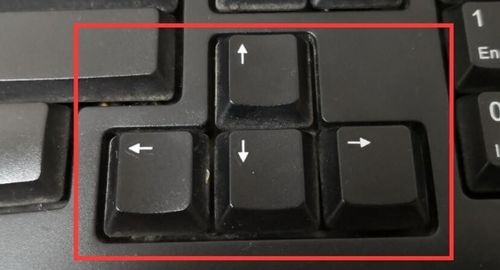
1. 字母键与数字键
字母键和数字键无疑是键盘上最为直观的按键。通过敲击这些键,我们可以输入英文字母、数字和标点符号。值得注意的是,键盘上的“Shift”键可以用来切换大小写字母,以及输入符号。例如,按下Shift键再敲击“1”,就能输入感叹号“!”。
2. 回车键(Enter)
回车键位于主键区右侧,主要功能是换行或确认输入。在聊天软件、文本框或电子邮件中,敲击回车键可以发送消息或保存输入内容。而在表格软件中,回车键可以移动到下一行。
3. 空格键(Space)
空格键是键盘上最长的按键,位于主键区中间偏下位置。其主要功能是输入空格,分隔单词或句子。在部分软件中,空格键也用于执行特定的快捷操作,如播放/暂停音乐。
4. 退格键(Backspace)
退格键位于回车键上方,主要功能是删除光标左侧的字符。这在输入错误时尤为有用,可以快速修正错误。
5. 删除键(Delete)
删除键位于主键区右上角,功能与退格键相似,但它是删除光标右侧的字符。在编辑文档或表格时,这个键同样非常重要。
二、功能键
功能键位于键盘顶部,通常标记为F1至F12,这些键在不同的软件和操作系统中有不同的功能。
1. 系统功能
在大多数电脑中,按下F1通常会打开帮助文档或在线支持。F2常用于重命名文件或文件夹,F3用于搜索文件或内容,F4可以在浏览器地址栏中输入网址,F5用于刷新页面或桌面,F6可以在不同窗口或面板间切换,F7常用于拼写检查,F8则用于启动Windows的高级启动选项。F9到F12的具体功能因程序而异,但通常与程序内的特定功能相关。
2. 媒体控制
许多键盘在F键区还设有媒体控制键,如播放/暂停(Play/Pause)、停止(Stop)、上一曲(Previous)、下一曲(Next)以及静音(Mute)和音量调节键。这些键允许用户在不离开键盘的情况下控制媒体播放器。
三、快捷键
快捷键是键盘上一些特定组合键,通过同时按下多个键来快速执行某些操作,可以显著提升工作效率。
1. 常见操作系统快捷键
在Windows系统中,Ctrl+C用于复制,Ctrl+V用于粘贴,Ctrl+X用于剪切,Ctrl+A用于全选,Ctrl+Z用于撤销,Ctrl+Y用于重做,Ctrl+S用于保存,Ctrl+O用于打开文件,Ctrl+N用于新建文件或窗口。在Mac系统中,对应的快捷键稍有不同,如Cmd+C用于复制,Cmd+V用于粘贴,Cmd+X用于剪切,Cmd+A用于全选,Cmd+Z用于撤销,Cmd+Shift+Z用于重做,Cmd+S用于保存,Cmd+O用于打开文件,Cmd+N用于新建文件或窗口。
2. 浏览器快捷键
在浏览器中,Ctrl+T(Cmd+T在Mac)用于打开新标签页,Ctrl+W(Cmd+W)用于关闭当前标签页,Ctrl+Shift+T(Cmd+Shift+T)用于恢复最近关闭的标签页,Ctrl+Tab(Cmd+Tab)用于切换标签页,Ctrl+D(Cmd+D)用于将当前页面添加至书签,Ctrl+H(Cmd+Shift+L)用于打开历史记录,Ctrl+F(Cmd+F)用于在当前页面查找内容。
3. 办公软件快捷键
在Microsoft Word等文字处理软件中,Ctrl+B(Cmd+B)用于加粗文本,Ctrl+I(Cmd+I)用于斜体化文本,Ctrl+U(Cmd+U)用于下划线文本,Ctrl+P(Cmd+P)用于打印文档。在Excel等电子表格软件中,Ctrl+G(Cmd+G)用于定位单元格,Ctrl+Shift+方向键用于快速选择单元格区域,Ctrl+Enter用于在当前选择的多个单元格中输入相同数据。
四、导航键
导航键用于在文档、网页或应用程序中移动光标或焦点。
1. 方向键
方向键位于主键区右下角,包括上、下、左、右四个键,用于在文本或网页中逐字符或逐行移动光标。
2. Home与End键
Home键用于将光标快速移动到当前行的开头,End键则用于移动到当前行的末尾。在浏览器中,Home键可以跳转到网页顶部,End键则跳转到网页底部。
3. Page Up与Page Down键
Page Up键用于向上翻页,Page Down键用于向下翻页。在浏览长文档或网页时,这两个键可以大幅提高阅读效率。
五、特殊键
特殊键是一些具有特定功能或用于特定目的的按键,它们通常位于键盘的侧面或功能区。
1. Print Screen键
Print Screen键用于截取当前屏幕的图像,并将其复制到剪贴板。通过按下该键,用户可以轻松地将屏幕截图粘贴到图像编辑软件或文档中。
2. Scroll Lock键
Scroll Lock键通常用于在Excel等电子表格软件中启用或禁用滚动锁定功能。启用滚动锁定后,箭头键将滚动页面而不是移动单元格焦点。
3. Pause/Break键
Pause/Break键主要用于在DOS操作系统中暂停程序的执行。在现代操作系统中,其功能较为有限,但一些软件可能会将其用于特定的操作或调试。
4. Num Lock键
Num Lock键用于启用或禁用数字小键盘。当Num Lock键被激活时,数字小键盘上的按键将输入数字;当Num Lock键被禁用时,这些按键将起到光标移动或控制功能(如Home、End、Page Up和Page Down)。
5. Insert键
Insert键用于切换插入和覆盖模式。在插入模式下,输入的文字将插入到光标当前位置,并将后续文字向后移动。在覆盖模式下,输入的文字将替换光标当前位置的文字。
结语
掌握电脑键盘上的控制键不仅能提高我们的工作效率,还能让我们在使用电脑时更加得心应手。通过了解并熟练运用基础控制键、功能键、快捷键、导航键和特殊键,我们可以更加高效地处理文档、浏览网页、管理文件和媒体,以及享受更加便捷的数字化生活。希望本文能够帮助读者更好地理解和使用电脑键盘上的控制键,从而在数字化时代中更加游刃有余。
- 上一篇: 剑灵游戏中从武林盟转换到浑天教的步骤
- 下一篇: 如何快速查询孩子接种的疫苗是否属于问题批次?
































